一、MySQL下载
下载地址:
https://dev.mysql.com/downloads/mysql/
根据自己需要下载对应的版本,我下载的是mysql-5.7.31
二、MySQL安装教程
1.解压安装包
下载后得到.zip安装包,解压到自己想要安装到的文件目录下(最好建一个专门存放环境的文件夹),我解压到的是D:environmentmysql-5.7.31
2.添加环境变量
-
我的电脑->右键->属性->高级系统设置->环境变量
-
选择
Path->编辑->新建,添加:你的mysql安装文件下的bin文件夹地址 -
在
D:environmentmysql-5.7.31下新建my.ini文件(文本文档) -
编辑
my.ini文件,注意替换你自己电脑上的路径- 注意:
datadir = D:environmentmysql-5.7.31data,这里的data文件不要自己添加,到后面配置的时候会自动生成
[mysqld]
basedir = D:environmentmysql-5.7.31
datadir = D:environmentmysql-5.7.31data
port = 3306
skip-grant-tables - 注意:
-
在电脑搜索CMD,以管理员身份运行,并将路径切换至mysql下的bin目录,然后输入
mysqld -install(安装mysql)

-
进入bin目录后,在输入
mysqld --initialize-insecure --user=mysql,初始化数据文件。这步完成后,在D:environmentmysql-5.7.31文件夹里会生成一个data文件 -
启动mysql,
net start mysql。完成后会显示MySQL 服务已经启动成功。
注:输入net start mysql,有的人会出现“net不是内部或者外部命令 无法运行”这个错误。有一下几种解决办法:
(1)检查自己是不是以管理员身份运行的;
(2)在我的电脑->右键->属性->高级系统设置->环境变量->系统变量找到Path,点击编辑,检查有没有:C:Windowssystem32,没有就加上;
(3)查找Path里是否有这些项目%SystemRoot%system32;、%SystemRoot%;、%SystemRoot%System32Wbem; -
然后通过命令
mysql -u root -p,进入mysql管理界面(密码可为空)

-
进入界面后更改root密码
update mysql.user set authentication_string=password(‘123456’) where user=‘root’ and Host = ‘localhost’;

-
最后输入
flush privileges;,刷新权限

-
修改
my.ini文件,删除最后一句话skip-grant-tables -
重启mysql即可正常使用
net start mysql 重启mysql
net stop mysql 停止mysql -
完成后退出
exit,在停止运行mysqlnet stop mysql
3.检查是否安装好
在bin目录下,输入mysql -u root -p123456,如图所示表示安装好了
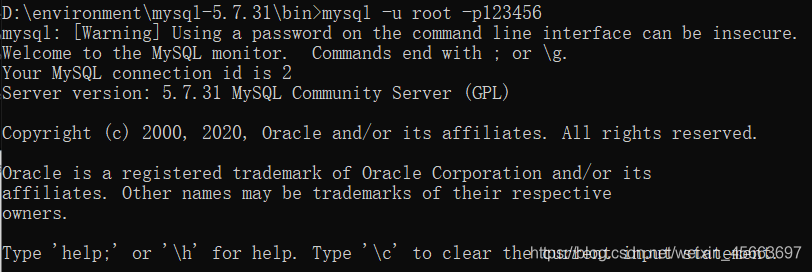























 741
741











 被折叠的 条评论
为什么被折叠?
被折叠的 条评论
为什么被折叠?








